Os Chromebooks executam o Chrome OS, que, como você deve saber, é uma versão aprimorada do navegador Chrome construída para aumentar a produtividade em Chromebooks e Chromeboxes. Como sistemas operacionais de desktop mais maduros, os Chromebooks oferecem aos usuários a capacidade de fixar atalhos e aplicativos no que é chamado de "prateleira" ou a área (geralmente) na parte inferior da tela. Vou orientá-lo sobre como adicionar ou remover aplicativos fixados na prateleira do seu Chromebook para que você possa personalizar seus atalhos para atender às suas necessidades.
Como fixar aplicativos e atalhos na prateleira do Chromebook
-
Clique ou toque no Chromebook inicializador de aplicativo (ícone de círculo) no canto inferior esquerdo.
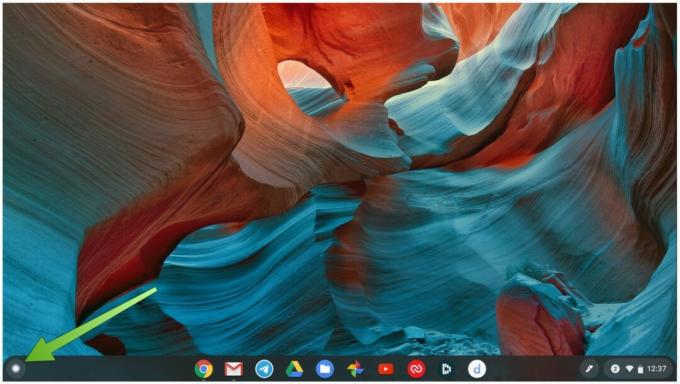 Fonte: Android Central
Fonte: Android Central - Pesquisa por meio de seus aplicativos e atalhos para encontrar aquele que você deseja fixar na estante.
-
Clique com o botão direito no app / atalho.
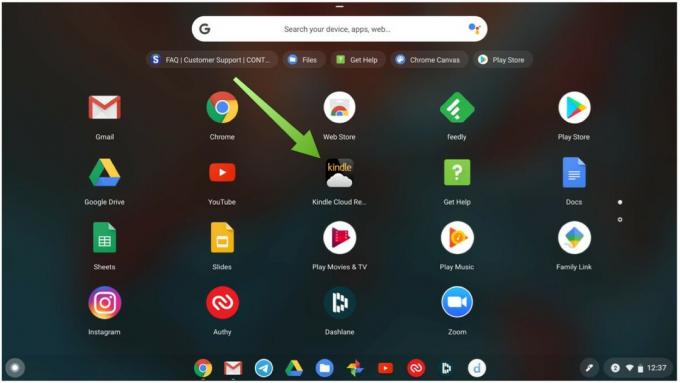 Fonte: Android Central
Fonte: Android Central -
Clique Fixar na prateleira. Você verá então seu aplicativo / atalho fixado na estante.
 Fonte: Android Central
Fonte: Android Central - Se você quiser desafixar um aplicativo / atalho da estante, clique direito naquele que você deseja remover.
- Clique em Liberar.
-
Seu aplicativo / atalho será removido da estante, mas ainda estará disponível no inicializador, a menos que você também tenha decidido desinstalá-lo.
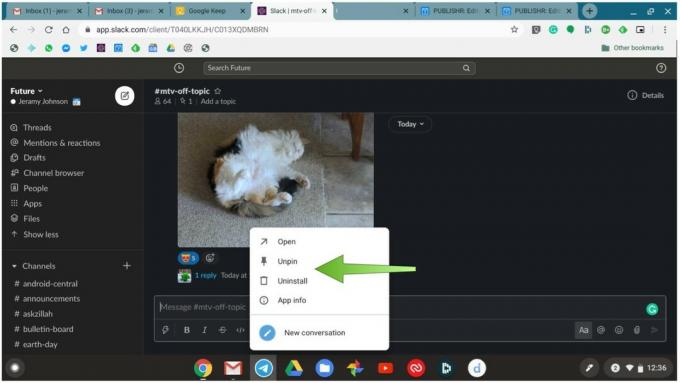 Fonte: Android Central
Fonte: Android Central
Como você pode ver, é muito fácil adicionar ou remover aplicativos e atalhos da estante do seu Chromebook, e é muito semelhante a como é feito em outros sistemas operacionais de desktop. Este método funciona se você deseja fixar um aplicativo da web progressivo (PWA), aplicativo Android ou apenas um "aplicativo" do Google atalho. Claro, você sempre pode pressionar o inicializador de aplicativos ou o botão de pesquisa ou do Google Assistente no teclado para encontrar um aplicativo em apuros!
Nossas melhores escolhas de equipamentos
Se você está procurando atualizar seu Chromebook existente, ou se você precisa comprar um segundo computador versátil para a casa, aqui estão alguns que recomendamos altamente.
Jeramy Johnson
Jeramy tem orgulho de ajudar Keep Austin Weird e adora caminhar na região montanhosa do centro do Texas com um taco de café da manhã em cada mão. Quando não está escrevendo sobre dispositivos domésticos inteligentes e vestíveis, ele está defendendo seu relacionamento com seus assistentes de voz inteligentes para sua família. Você pode segui-lo no Twitter em @jeramyutgw.
